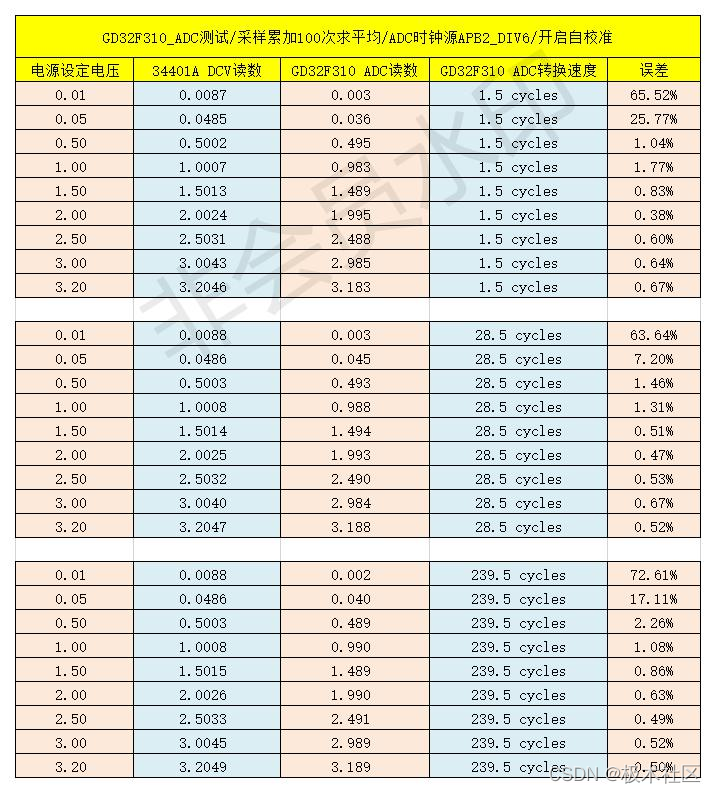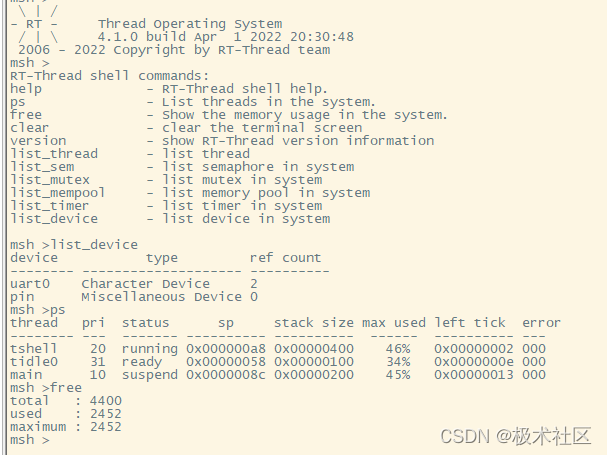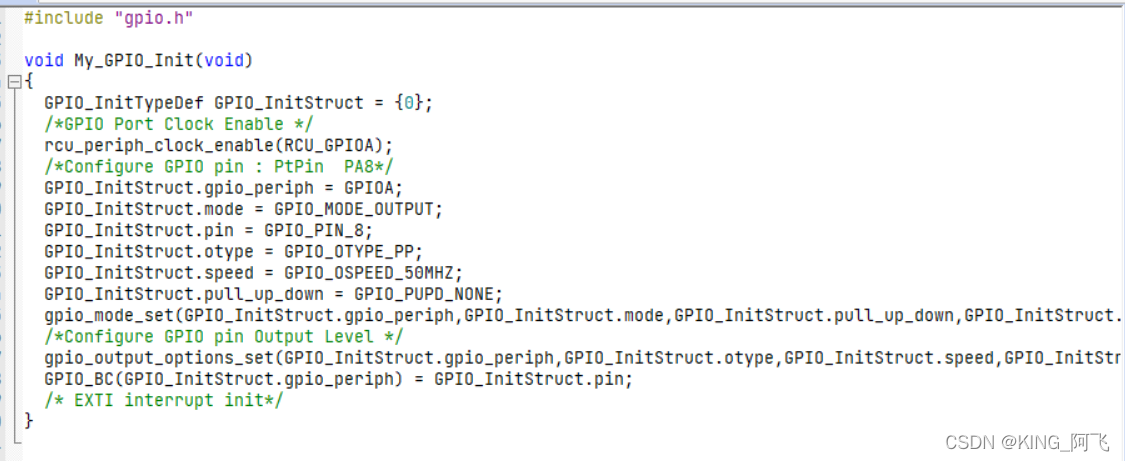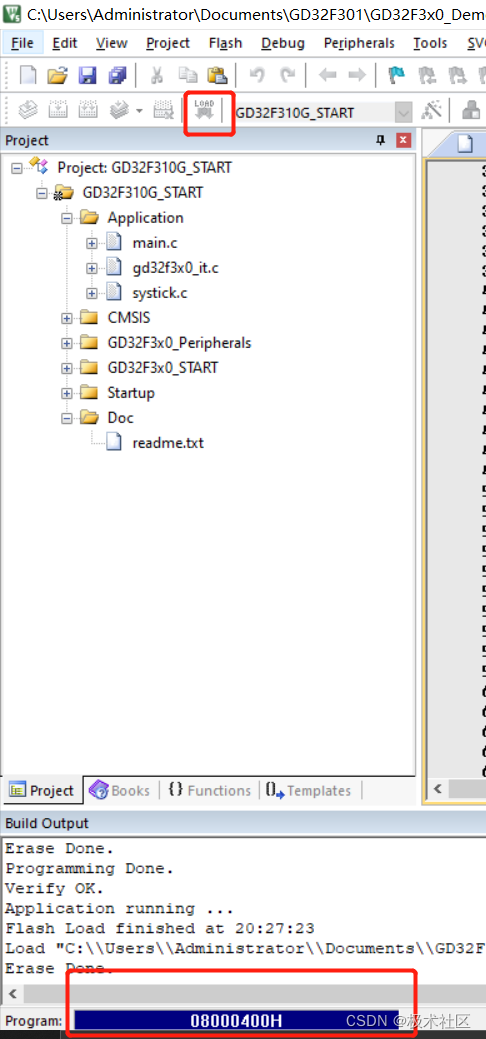首发极术社区。如对兆易创新GD32F310 MCU感兴趣,欢迎添加微信 aijishu2020 加入GD32技术讨论群。
摘要
- 首先感谢极术社区和兆易创新公司给我这次机会,入选GD32F310K-START开发板的测评和试用。
- 本开发板板载一块GD32F310K8T6芯片,该芯片是ARM Cortes-M4的核心,片内内置64K的FLASH及8K的SRAM供开发者使用。板载一个用户LED及一个用户Wakeup按键,同时版上集成了GD-Link下载器,开箱即用。
- 本人是微电子专业,所以在项目中,重点使用单片机对ASIC芯片进行测试,开发相应的测试程序。这对单片机的IO及外设性能和可靠性有较高的要求。本文站在入门的角度,从建立工程开始到配置工程再到USART外设的使用,重点提及printf的重定向问题。
- 后续将会陆续完成对USART、IIC及SPI等外设的DEMO及功能测评。
正文
开发环境
- 系统:windows 10 professional
- 软件:keil uVision 5.36
开箱上电
拿到开发板,如果供电正确,即会开始执行板内程序,用户LED1会开始闪烁。
[外链图片转存失败,源站可能有防盗链机制,建议将图片保存下来直接上传(img-eATiLrVY-1649731067799)(/img/bVbt70 “图片1.jpg”)]
创建工程
打开Keil软件后新建工程
![[外链图片转存失败,源站可能有防盗链机制,建议将图片保存下来直接上传(img-soc8c57f-1649731067801)(/img/bVbt71 "图片2.png")]](https://img-blog.csdnimg.cn/34b938dff99647ba9b675e13fa3585b3.png?x-oss-process=image/watermark,type_d3F5LXplbmhlaQ,shadow_50,text_Q1NETiBA5p6B5pyv56S-5Yy6,size_19,color_FFFFFF,t_70,g_se,x_16)
选择保存路径,注意不要出现中文
[外链图片转存失败,源站可能有防盗链机制,建议将图片保存下来直接上传(img-9YtbUQF5-1649731067802)(/img/bVbt72 “图片3.png”)\
选择器件,选择GigaDevice -> GD32F3x0 -> GD32F310 -> GD32F310K8
![[外链图片转存失败,源站可能有防盗链机制,建议将图片保存下来直接上传(img-vBHvgNnL-1649731067802)(/img/bVbt73 "图片4.png")]](https://img-blog.csdnimg.cn/77cedaeb381045e7884624419c6b2018.png?x-oss-process=image/watermark,type_d3F5LXplbmhlaQ,shadow_50,text_Q1NETiBA5p6B5pyv56S-5Yy6,size_19,color_FFFFFF,t_70,g_se,x_16)
这里不使用操作系统,cancel即可
![[外链图片转存失败,源站可能有防盗链机制,建议将图片保存下来直接上传(img-1cOVEn6w-1649731067803)(/img/bVbt74 "图片5.png")]](https://img-blog.csdnimg.cn/74bd70f18b364297924bdc48c7088a33.png?x-oss-process=image/watermark,type_d3F5LXplbmhlaQ,shadow_50,text_Q1NETiBA5p6B5pyv56S-5Yy6,size_19,color_FFFFFF,t_70,g_se,x_16)
之后,右键工程,配置工程
![[外链图片转存失败,源站可能有防盗链机制,建议将图片保存下来直接上传(img-xIYbbNrw-1649731067804)(/img/bVbt75 "图片6.png")]](https://img-blog.csdnimg.cn/8935ca1c380a4e2b9d91121d1793bfc7.png?x-oss-process=image/watermark,type_d3F5LXplbmhlaQ,shadow_50,text_Q1NETiBA5p6B5pyv56S-5Yy6,size_13,color_FFFFFF,t_70,g_se,x_16)
在这里可以重命名,可以对代码文件进行管理和添加删除。
![[外链图片转存失败,源站可能有防盗链机制,建议将图片保存下来直接上传(img-KqTQSx11-1649731067805)(/img/bVbt76 "图片7.png")]](https://img-blog.csdnimg.cn/b561b7d2db8e4fc58caa5f912f8c60d4.png?x-oss-process=image/watermark,type_d3F5LXplbmhlaQ,shadow_50,text_Q1NETiBA5p6B5pyv56S-5Yy6,size_19,color_FFFFFF,t_70,g_se,x_16)
库文件和源代码。
这里沿用固件库的文件组织方式,包括Application、CMSIS、Peripherals、Startup和Utilities几个组,其中CMSIS、Peripherals、Startup都是沿用固件库中的文件,将开发板配置文件夹中加入GD32F310K-START开发板的驱动文件,驱动文件可在开发板历程库中获取。
![[外链图片转存失败,源站可能有防盗链机制,建议将图片保存下来直接上传(img-ZtikwV7v-1649731067806)(/img/bVbt77 "图片8.png")]](https://img-blog.csdnimg.cn/a05ee9545cf94bb9b17e83406ccc2a2e.png?x-oss-process=image/watermark,type_d3F5LXplbmhlaQ,shadow_50,text_Q1NETiBA5p6B5pyv56S-5Yy6,size_19,color_FFFFFF,t_70,g_se,x_16)
之后,在usart.c文件中配置usart的initial和config函数。
/*!\brief configure the USART0 GPIO ports\param[in] none\param[out] none\retval none
*/
void usart0_gpio_config(void)
{/* enable COM GPIO clock */rcu_periph_clock_enable(RCU_GPIOA);/* connect port to USARTx_Tx */gpio_af_set(GPIOA, GPIO_AF_1, GPIO_PIN_9);/* connect port to USARTx_Rx */gpio_af_set(GPIOA, GPIO_AF_1, GPIO_PIN_10);/* configure USART Tx as alternate function push-pull */gpio_mode_set(GPIOA, GPIO_MODE_AF, GPIO_PUPD_PULLUP, GPIO_PIN_9);gpio_output_options_set(GPIOA, GPIO_OTYPE_PP, GPIO_OSPEED_10MHZ, GPIO_PIN_9);/* configure USART Rx as alternate function push-pull */gpio_mode_set(GPIOA, GPIO_MODE_AF, GPIO_PUPD_PULLUP, GPIO_PIN_10);gpio_output_options_set(GPIOA, GPIO_OTYPE_PP, GPIO_OSPEED_10MHZ, GPIO_PIN_10);
}/*!\brief configure the USART0\param[in] none\param[out] none\retval none
*/
void usart0_config(void)
{/* enable USART clock */rcu_periph_clock_enable(RCU_USART0);/* USART configure */usart_deinit(USART0);/* config data length */usart_word_length_set(USART0, USART_WL_8BIT);/* config stop bit(s) length */usart_stop_bit_set(USART0, USART_STB_1BIT);/* config if has parity length */usart_parity_config(USART0, USART_PM_NONE);/* config usart speed(BPS) */usart_baudrate_set(USART0, 115200U);/* config receive mode enable */usart_receive_config(USART0, USART_RECEIVE_ENABLE);/* config transmit mode enable */usart_transmit_config(USART0, USART_TRANSMIT_ENABLE);usart_enable(USART0);
}
在usart.h中配置头文件
#ifndef USART_H
#define USART_H/* configure the USART0 GPIO ports */
void usart0_gpio_config(void);
/* configure the USART0 */
void usart0_config(void);#endif /* USART_H */
创建主函数文件main.c
#include "gd32f3x0.h"
#include "systick.h"
#include <stdio.h>
#include "main.h"
#include "gd32f310k_start.h"#include "usart.h"
#include "gpio.h"/*!\brief main function\param[in] none\param[out] none\retval none
*/
int main(void)
{/* initilize the USART */usart0_gpio_config();usart0_config();/* print out */printf("Hello world!\n\r");while(1) {}
}
配置工程
之后配置工程,点开小锤子
![[外链图片转存失败,源站可能有防盗链机制,建议将图片保存下来直接上传(img-awX3jyHL-1649731067807)(/img/bVbt79 "图片9.png")]](https://img-blog.csdnimg.cn/dea1fc91a1234d2294a0f099887b7b84.png)
在define中加入与开发板和芯片相关的define选项
![[外链图片转存失败,源站可能有防盗链机制,建议将图片保存下来直接上传(img-ekC90KzT-1649731067807)(/img/bVbt8a "图片10.png")]](https://img-blog.csdnimg.cn/db224e1f23234a4fbbcbf99898c172b9.png?x-oss-process=image/watermark,type_d3F5LXplbmhlaQ,shadow_50,text_Q1NETiBA5p6B5pyv56S-5Yy6,size_19,color_FFFFFF,t_70,g_se,x_16)
之后查看include paths,将所需要的头文件include进工程。
![[外链图片转存失败,源站可能有防盗链机制,建议将图片保存下来直接上传(img-Lyrr3S53-1649731067808)(/img/bVbt8b "图片11.png")]](https://img-blog.csdnimg.cn/5e102a06e55a468baea191678c2beefa.png?x-oss-process=image/watermark,type_d3F5LXplbmhlaQ,shadow_50,text_Q1NETiBA5p6B5pyv56S-5Yy6,size_17,color_FFFFFF,t_70,g_se,x_16)
之后将仿真器和下载器配置成板载的GD-Link,也就是CMSIS-DAP,下载器与仿真器一致即可。
![[外链图片转存失败,源站可能有防盗链机制,建议将图片保存下来直接上传(img-xpr2jWUH-1649731067809)(/img/bVbt8c "图片12.png")]](https://img-blog.csdnimg.cn/86099d04808b4474939f142f4ffc6b0f.png?x-oss-process=image/watermark,type_d3F5LXplbmhlaQ,shadow_50,text_Q1NETiBA5p6B5pyv56S-5Yy6,size_19,color_FFFFFF,t_70,g_se,x_16)
![[外链图片转存失败,源站可能有防盗链机制,建议将图片保存下来直接上传(img-nP6Ze8gL-1649731067810)(/img/bVbt8d "图片13.png")]](https://img-blog.csdnimg.cn/5b883ac674f84ef0ad0611ce4220f9fb.png?x-oss-process=image/watermark,type_d3F5LXplbmhlaQ,shadow_50,text_Q1NETiBA5p6B5pyv56S-5Yy6,size_19,color_FFFFFF,t_70,g_se,x_16)
之后进入setting,勾选reset and run,方便后续下载后即复位运行。
![[外链图片转存失败,源站可能有防盗链机制,建议将图片保存下来直接上传(img-YCbuo2l8-1649731067811)(/img/bVbt8e "图片14.png")]](https://img-blog.csdnimg.cn/f95c2a11994f4a29a0af732c811ac136.png?x-oss-process=image/watermark,type_d3F5LXplbmhlaQ,shadow_50,text_Q1NETiBA5p6B5pyv56S-5Yy6,size_19,color_FFFFFF,t_70,g_se,x_16)
至此,配置完成,可以点击rebuild进行工程建立,无错后即可进行Download。但是,如果打开串口助手,并没有出现”Hello world”的输出。经对比库中例程发现,其相比较本工程,多配置了一个Use MicroLIB,即使用缺省C语言库。它可装入少量内存中,与嵌入式应用程序配合使用,且这些应用程序不在操作系统中运行。MicroLib提供了一个有限的stdio子系统,它仅支持未缓冲的stdin、stdout和stderr。勾选该选项后重写fputc函数即可实现printf输出到串口。实际上该问题有三种解决方法。
printf重定向
方法1
使用microLIB库
![[外链图片转存失败,源站可能有防盗链机制,建议将图片保存下来直接上传(img-FWo2ecvL-1649731067811)(/img/bVbt8f "图片15.png")]](https://img-blog.csdnimg.cn/63306d0522c64426b81d72f835cf34b2.png?x-oss-process=image/watermark,type_d3F5LXplbmhlaQ,shadow_50,text_Q1NETiBA5p6B5pyv56S-5Yy6,size_19,color_FFFFFF,t_70,g_se,x_16)
之后重定向fputc
/* retarget the C library printf function to the USART */
int fputc(int ch, FILE *f)
{usart_data_transmit(USART0, (uint8_t) ch);while(RESET == usart_flag_get(USART0, USART_FLAG_TBE));return ch;
}
方法2
不使用MicroLIB库,但要取消半主机模式,然后重定向fputc
#if __ARMCC_VERSION >= 6000000__asm(".global __use_no_semihosting");
#elif __ARMCC_VERSION >= 5000000#pragma import(__use_no_semihosting)struct __FILE { int handle; };
#endifFILE __stdout;
void _sys_exit(int x)
{ x = x;
}/* retarget the C library printf function to the USART */
int fputc(int ch, FILE *f)
{usart_data_transmit(USART0, (uint8_t) ch);while(RESET == usart_flag_get(USART0, USART_FLAG_TBE));return ch;
}
根据此处配置的编译器不同而编译不同的语句
![[外链图片转存失败,源站可能有防盗链机制,建议将图片保存下来直接上传(img-6us15rBQ-1649731067812)(/img/bVbt8g "图片16.png")]](https://img-blog.csdnimg.cn/5ac077f8b293444283c7d6209feaab86.png?x-oss-process=image/watermark,type_d3F5LXplbmhlaQ,shadow_50,text_Q1NETiBA5p6B5pyv56S-5Yy6,size_19,color_FFFFFF,t_70,g_se,x_16)
方法3
如果使用gcc编译,则上两种方法都不可行,所以此时不用重定义fputc函数,而是重定义_write函数。
#include <stdio.h>int _write(int fd, char *ptr, int len)
{ HAL_UART_Transmit(&huart1, (uint8_t*)ptr, len, 0xFFFF);return len;
}
至此,通过编译及下载,连上串口助手,即可看到久违的“Hello World”。
结果展示
![[外链图片转存失败,源站可能有防盗链机制,建议将图片保存下来直接上传(img-ZFwdeyrr-1649731067813)(/img/bVbt8h "图片17.png")]](https://img-blog.csdnimg.cn/2edb3f3e529d44c9997cbc20fa51084d.png?x-oss-process=image/watermark,type_d3F5LXplbmhlaQ,shadow_50,text_Q1NETiBA5p6B5pyv56S-5Yy6,size_19,color_FFFFFF,t_70,g_se,x_16)
参考文档及blog
GD32F3x0_Firmware_Library_V2.2.0
GD32F3x0_Demo_Suites_V2.2.0
GD32F3x0_yonghushouce_Rev2.5.pdf
GD32F3x0_shiyongzhinan_Rev1.2.pdf
https://blog.csdn.net/toopoo/article/details/115287497
https://blog.csdn.net/zjutczj/article/details/115751191